

By Gina Barrow, Last updated: December 3, 2019
Excel è un programma molto utilizzato dalle aziende. È difficile immaginare come un'azienda possa continuare senza l'uso di Excel. Excel rende tutto più semplice e veloce. Ci sono molti dati memorizzati in questo programma di fogli di calcolo.
A causa di incidenti o circostanze impreviste, i file Excel possono andare persi. Quel che è peggio è che potresti non aver salvato il file Excel rimosso dal tuo Mac. Dopo la cancellazione permanente dal tuo sistema Mac, c'è un modo come recuperare file Excel non salvati su Mac?
Potresti pensare che non ci sia alcun modo per ripristinare Excel cancellato dopo che è stato eliminato definitivamente. Hai sbagliato tutto. Ci sono modi sicuri che puoi fare per recuperare file Excel non salvati. Continuate a leggere per saperne di più.
Parte 1 - Come recuperare file Excel non salvati su Mac utilizzando Data RecoveryParte 2 - Ripristina file Excel non salvato su Mac utilizzando AutoSave e AutoRecoverParte 3 - Ripristina file Excel non salvato utilizzando la cartella temporanea Mac Parte 4 - Ripristina file Excel non salvato su Mac utilizzando l'elenco recente
Se si desidera un servizio di recupero dati di tipo professionale senza spese extra; prova il software di recupero dati FoneDog. FoneDog Data Recovery è un software premium che offre un recupero dei dati rapido, semplice e sicuro. Puoi recuperare qualsiasi file Excel su Mac semplicemente seguendo queste istruzioni:
Cerca, scarica e configura il software di recupero dati FoneDog sul tuo computer. Una volta installato, apri il software.
Utilizzando FoneDog Data Recovery puoi recuperare qualsiasi file Excel che desideri. Seleziona il tipo di file che ti serve, in questo caso Excel. Selezionare l'unità da cui si desidera scansionare il file e iniziare la scansione.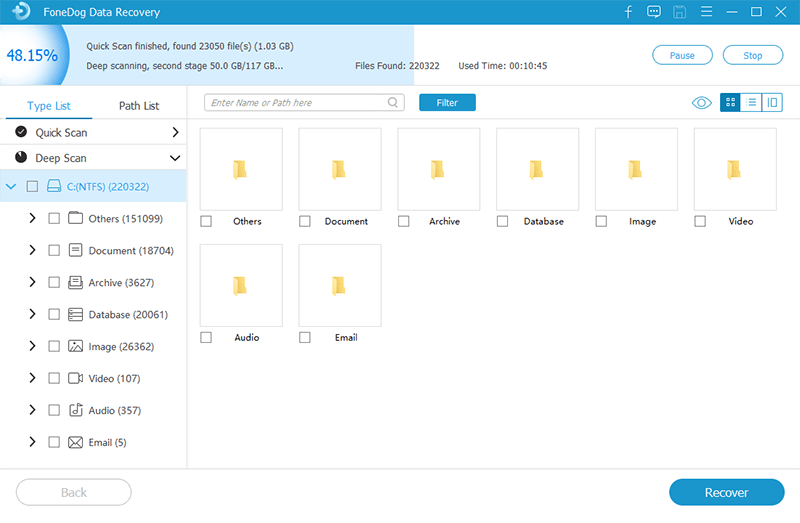
Verrà visualizzato un elenco dei file eliminati. Scegli i dati necessari e fai clic su "Ripristina". Attendi il completamento del processo di recupero.
FoneDog Data Recovery è un potente software che puoi utilizzare per recuperare i tuoi file Excel non salvati su Mac. con semplici e facili clic qua e là, recupererai importanti file Excel in pochissimo tempo. FoneDog Data Recovery offre un recupero illimitato di dati sul tuo Mac. garantiamo che tutti i tipi di file sono compatibili.
Per un recupero dei dati veloce, sicuro, sicuro e affidabile, prova subito il software FoneDog Data Recovery! Ottieni una prova gratuita e una garanzia di rimborso 30 day sul miglior software di recupero dati. Ancora meglio, ottieni la percentuale di successo più alta, quindi saluta le modifiche e l'alterazione dei dati recuperati. Riprendi il nostro file Excel e divertiti così com'era. Prova subito il software di recupero dati FoneDog!
Un aspetto positivo dell'utilizzo di Excel è la funzionalità di salvataggio automatico e recupero automatico. Queste funzionalità sono salvavita. Se hai creato un nuovo documento ma non lo hai ancora salvato, la funzione di salvataggio automatico salverà automaticamente le modifiche ogni pochi secondi. La funzione di salvataggio automatico aiuta a ridurre il rischio di perdita di dati a causa di errori e guasti indesiderati e accidentali.
La funzione AutoRecover, d'altra parte, tenta di recuperare file Excel cancellati o persi che potrebbero essere causati da un arresto del programma o del sistema. Salva regolarmente una copia del file Excel in background. Puoi recuperare file Excel non salvati attraverso questi passaggi:
Passaggio 01: sul Mac, spunta “Finder” e fai clic sul tasto Invio.
Passaggio 02: seguire il percorso seguente e premere “Vai”. Tipo / Users / nomeutente / Libreria / Contenitori / com.microsoft.Excel / dati / Library / Preferences / salvataggio automatico
Questo aprirà la cartella per il recupero automatico di Excel.
Passaggio 03: cercare il file Excel non salvato richiesto e ripristinarlo su un'altra cartella del Mac.
La funzione di salvataggio automatico è semplice. È efficace nel recupero automatico di documenti non salvati. È utile in caso di perdita imprevista di dati. È sempre disponibile per ripristinare l'ultima versione salvata automaticamente del file Excel che avevi.
L'opzione Ripristino automatico è abilitata per impostazione predefinita. Ma per garantire che salva automaticamente i tuoi file Excel, è meglio abilitare le funzionalità di AutoRecovery e AutoSave di Excel del tuo Mac.
Esiste una cartella temporanea del foglio di lavoro di Excel. Qui è dove si recuperano file Excel non salvati. Se stai usando Excel 2016, ha la caratteristica che anche senza salvare, sarai ancora in grado di continuare il progetto Excel da dove ti sei fermato. Se si desidera ripristinare i file Excel utilizzando la cartella temporanea del Mac, attenersi alla seguente procedura:
Passaggio 01: utilizzando il Mac, selezionare Applicazioni> Utilità> Terminale.
Passaggio 02: quando vedi il terminale aperto, digita “open $ TMPDIR”. Per aprire la cartella temporanea, tenere premuto il tasto Invio.
Passaggio 03: visualizza tutte le cartelle e scegli quella con il nome "TemporaryItems".
Passaggio 04: in "TemporaryItems", trova il file non salvato che desideri ripristinare e ripristina.
Passaggio 05: modificare l'estensione da .tmp a .xls o .xlsx per copiare e salvare il file in un altro punto sicuro.
L'uso della cartella temporanea è un ottimo modo per recuperare file Excel non salvati. È facile, ma non sempre garantisce la ricerca di tutti i file Excel non salvati di cui hai bisogno.
Quando siamo troppo occupati e troppo coinvolti con i nostri compiti, a volte ci dimentichiamo di premere il pulsante Salva. Se sei una delle tante persone che lasciano involontariamente file Excel non salvati sul tuo Mac, abbiamo una soluzione per te. I file Excel che scompaiono su Mac e i file non salvati possono ancora essere ripristinati utilizzando l'elenco Recenti. Questo è ciò che dovresti fare per scoprire la posizione di archiviazione dei file Excel:
Passaggio 01: sul Mac, aprire Office Excel.
Passaggio 02: vai su File> Apri recenti. Puoi anche selezionare Altro per cercare il file Excel.
Passaggio 03: è quindi possibile salvare, modificare o salvare, se necessario, il file Excel sul Mac.
Come recuperare file Excel non salvati su Mac è facile se segui questi metodi sopra menzionati. Il Mac e le sue funzionalità integrate sono di grande aiuto quando si recuperano file Excel non salvati. Tuttavia, c'è solo così tanto che può fare. Se non funziona come desiderato, è sempre meglio optare per un software di recupero dati professionale. E da questo, FoneDog Data Recovery è la migliore soluzione che puoi avere!
Scrivi un Commento
Commento
Recuperación de datos FoneDog
Recupera in modo rapido e sicuro immagini, video, audio, e-mail, documenti e altro ancora cancellati da hard disk, memory card, unità flash, Windows 10 \/ 8 \/ 7 \/ XP e Mac (incluso Cestino).
Scarica Gratis Scarica GratisArticoli Popolari
/
INTERESSANTENOIOSO
/
SEMPLICEDIFFICILE
Grazie! Ecco le tue scelte:
Excellent
Rating: 4.8 / 5 (Basato su 76 rating)